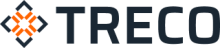W dzisiejszych czasach smartfony stały się nieodłącznym elementem naszego życia. Zawierają wiele funkcjonalności, które ułatwiają nam codzienne zadania. Jedną z nich jest możliwość robienia zrzutów ekranu, czyli przechwytywania obrazu z ekranu urządzenia. Dzięki temu możemy łatwiej i szybciej udostępniać informacje, robić notatki czy też zapisywać ważne wydarzenia. Jednak dla osób, które dopiero zaczynają swoją przygodę z smartfonami, robienie zrzutów ekranu może być trudne. W tym artykule przedstawimy prosty przewodnik dla początkujących, który pomoże wam dowiedzieć się, jak zrobić zrzut ekranu na smartfonie.
Jak zrobić zrzut ekranu na smartfonie: przewodnik dla początkujących
Zrobienie zrzutu ekranu na smartfonie to bardzo proste zadanie, które każdy początkujący użytkownik może wykonać w kilka sekund. Oto kilka kroków, które należy wykonać:
- Przytrzymaj jednocześnie przycisk zasilania i przycisk głośności przez kilka sekund.
- Jeśli twoje urządzenie ma funkcję gestów, możesz również wykonać zrzut ekranu przez przesunięcie trzech palców w dół po ekranie.
- Zrzut ekranu zostanie automatycznie zapisany w galerii zdjęć.
Jeśli chcesz dokładniej poznać sposób wykonywania zrzutów ekranu na swoim smartfonie, warto przejrzeć instrukcję obsługi urządzenia lub wyszukać dokładny model w internecie. Pamiętaj, że zrzuty ekranu mogą być bardzo przydatne w wielu sytuacjach, na przykład podczas tworzenia tutoriali lub rozwiązywania problemów technicznych.
Krok 1: Poznaj przyciski
Jeśli chcesz zrobić zrzut ekranu na swoim smartfonie, musisz najpierw poznać przyciski, których będziesz używać. Przyciski do robienia zrzutów ekranu różnią się w zależności od modelu telefonu, więc warto sprawdzić instrukcję obsługi. W większości przypadków, aby zrobić zrzut ekranu, musisz nacisnąć jednocześnie przycisk zasilania i przycisk regulacji głośności. Możliwe, że będziesz musiał przytrzymać je przez kilka sekund, aż zobaczysz migający ekran lub usłyszysz dźwięk aparatu. Sprawdź, czy po zrobieniu zrzutu ekranu pojawia się powiadomienie lub miniatura w Galerii telefonu. Jeśli tak, to znaczy, że zrzut został wykonany prawidłowo.
Krok 2: Jak zrobić zrzut ekranu na Androidzie
Jeśli chcesz zrobić zrzut ekranu na smartfonie, musisz wiedzieć, że jest to bardzo proste. W przypadku urządzeń z systemem Android, musisz jednocześnie nacisnąć przycisk zasilania oraz przycisk zmniejszania głośności. Po chwili na ekranie pojawi się zrzut ekranu, który zostanie automatycznie zapisany w galerii zdjęć. Jeśli chcesz go znaleźć, wystarczy, że otworzysz aplikację Galeria i przejdziesz do folderu Screenshots. Pamiętaj, że niektóre smartfony mogą mieć nieco inny sposób na zrobienie zrzutu ekranu, więc warto sprawdzić instrukcję obsługi swojego urządzenia.
Krok 3: Jak zrobić zrzut ekranu na iPhone’ie
Po pierwsze, należy nacisnąć jednocześnie przycisk zasilania i przycisk startu (home). Gdy to zrobisz, ekran na chwilę zblednie, a następnie zrobi się biały błysk, co oznacza, że zrzut został wykonany. Następnie znajdziesz swój zrzut w aplikacji „Zdjęcia”. Jeśli chcesz, możesz edytować swoje zrzuty ekranu, takie jak przycinanie obrazu lub dodawanie adnotacji, korzystając z wbudowanych narzędzi edycyjnych. Pamiętaj, że ta metoda działa nie tylko na iPhone’ie, ale również na innych smartfonach z systemem iOS i Android. Teraz już wiesz, jak zrobić zrzut ekranu na swoim smartfonie i cieszyć się zapisaniem najważniejszych informacji, które pojawiły się na ekranie.
- Naciśnij jednocześnie przycisk zasilania i przycisk startu (home)
- Znajdź swój zrzut ekranu w aplikacji „Zdjęcia”
- Możesz edytować swoje zrzuty ekranu korzystając z wbudowanych narzędzi edycyjnych
- Metoda ta działa na smartfonach z systemem iOS i Android
Przy użyciu tej prostej metody, możesz łatwo wykonać zrzuty ekranu na swoim smartfonie i zapisywać ważne informacje w celu łatwiejszej pracy lub późniejszego przypomnienia sobie. To prosta czynność, a jednocześnie bardzo przydatna.
Krok 4: Jak edytować zrzut ekranu
Po zrobieniu zrzutu ekranu na smartfonie możesz go łatwo edytować. Oto kilka prostych kroków, jak to zrobić:
- Otwórz aplikację Galeria
- Znajdź zrzut ekranu, który chcesz edytować
- Naciśnij długo na zrzucie ekranu, a następnie wybierz opcję „Edytuj”
- W aplikacji edytora zrzutu ekranu możesz przyciąć, obrócić lub dopasować kolorystykę
- Po zakończeniu edycji zapisz zmiany
Edytowanie zrzutu ekranu może być przydatne, na przykład, gdy chcesz wyróżnić pewien fragment obrazu, lub zamazać prywatne informacje. Dzięki temu prostemu przewodnikowi, edycja zrzutów ekranowych na smartfonie będzie dla Ciebie łatwa i przyjemna.
Jak zrobić zrzut ekranu na smartfonie – FAQ
Jak wykonać zrzut ekranu na smartfonie?
Aby wykonać zrzut ekranu na smartfonie należy jednocześnie nacisnąć przycisk zasilania oraz przycisk zmniejszenia głośności. Zrzut ekranu zostanie automatycznie zapisany w galerii zdjęć.
Czy istnieją różne sposoby na robienie zrzutów ekranu na smartfonie?
Tak, istnieją różne sposoby na robienie zrzutów ekranu na smartfonie, w zależności od modelu urządzenia i systemu operacyjnego. Najczęściej można to zrobić poprzez naciśnięcie kilku przycisków lub przez użycie aplikacji do robienia zrzutów.
Jak zrobić zrzut ekranu na smartfonie firmy Apple?
Aby zrobić zrzut ekranu na smartfonie firmy Apple, należy jednocześnie nacisnąć przycisk zasilania oraz przycisk domu.